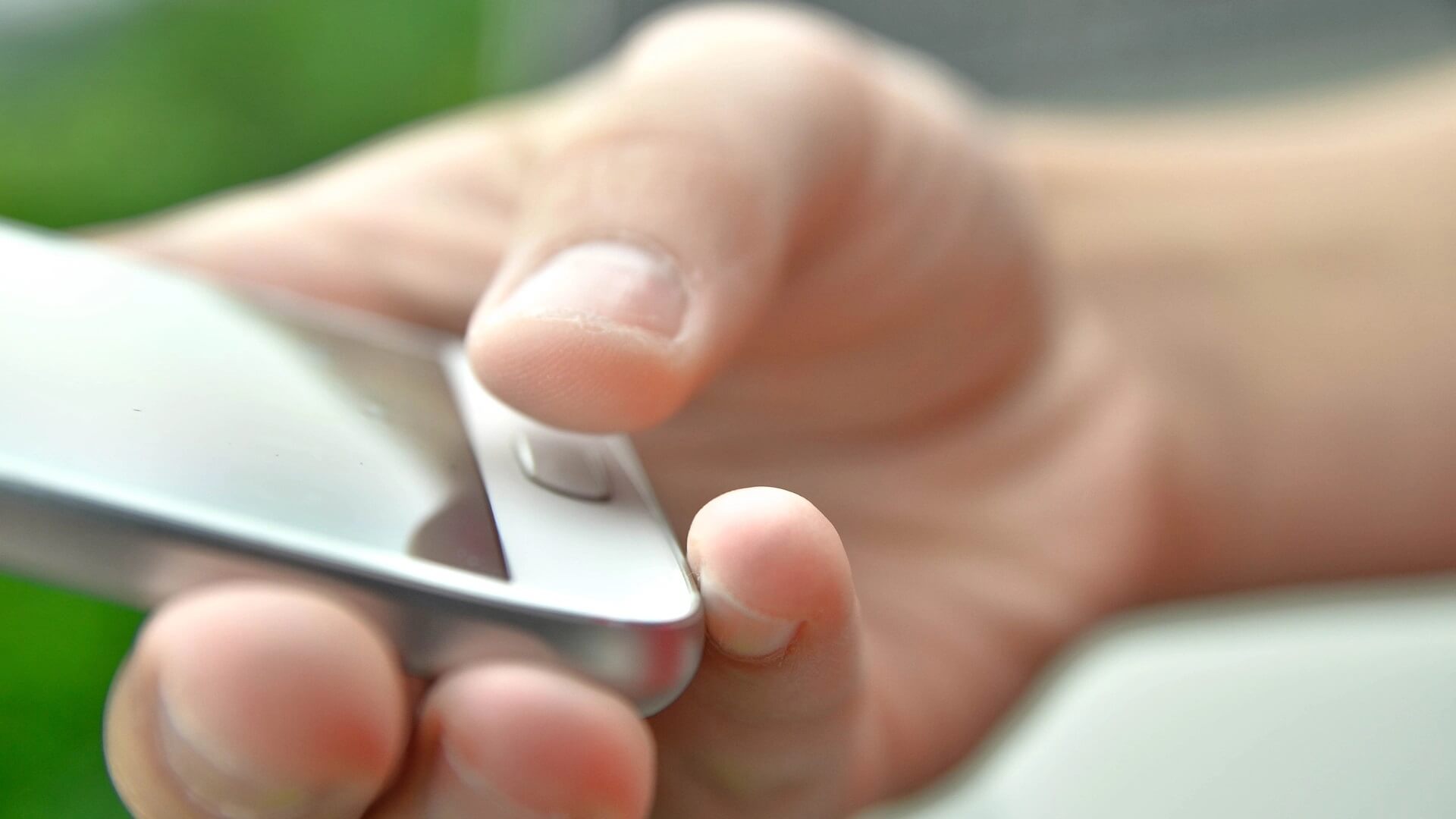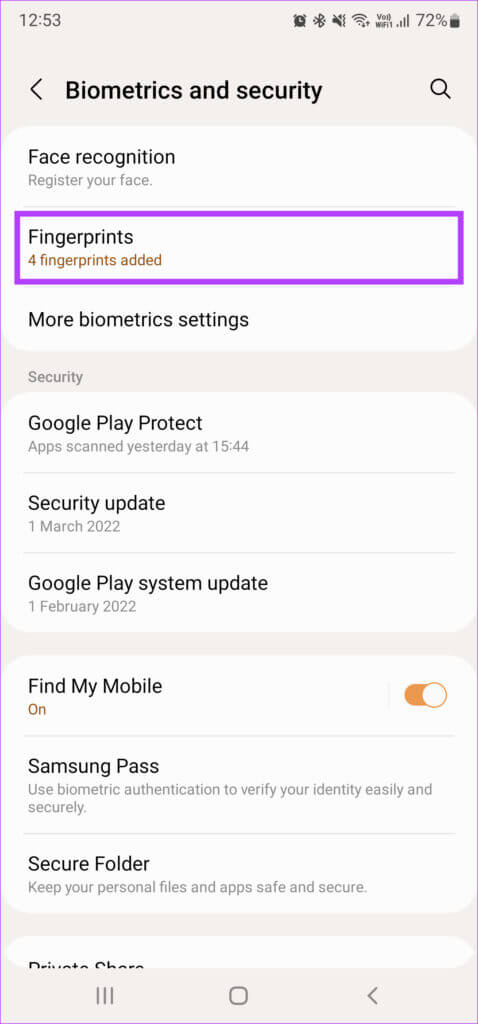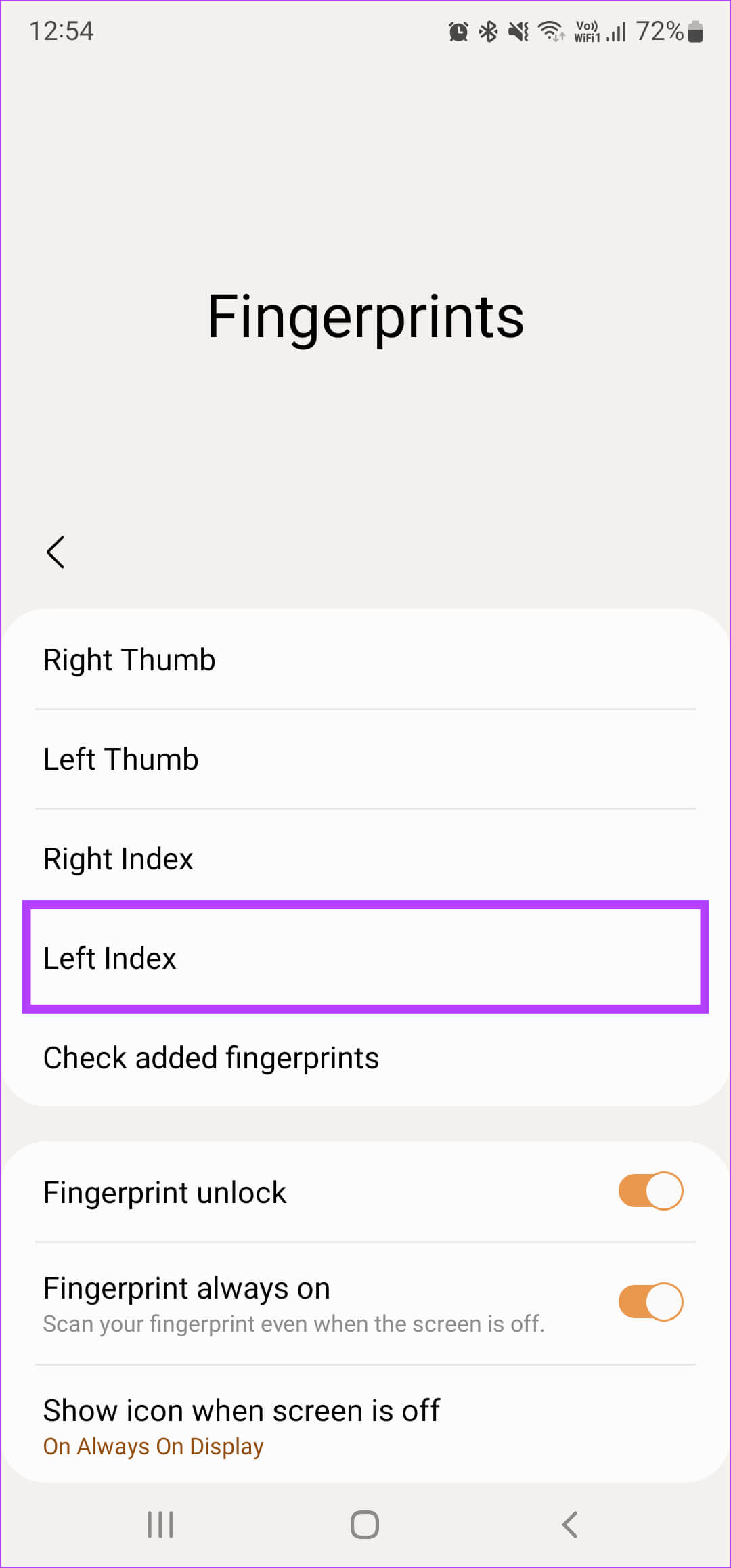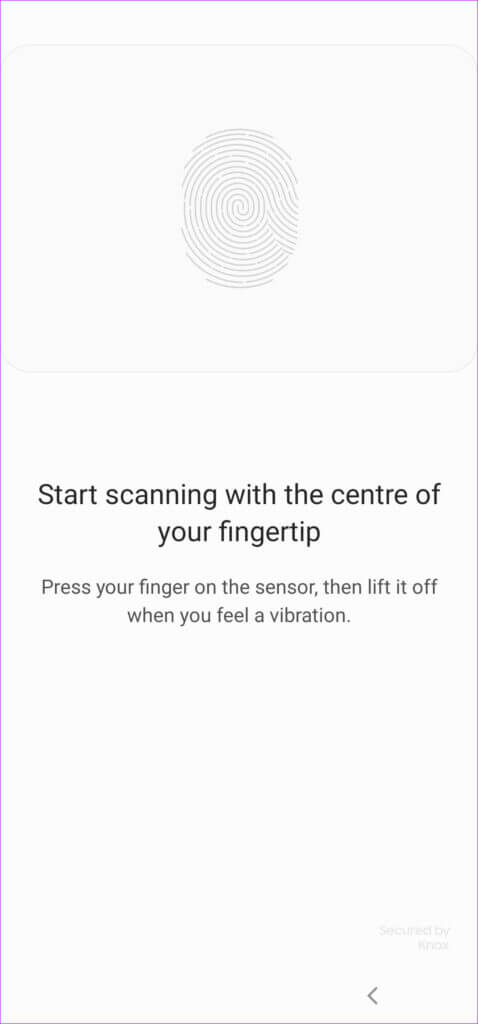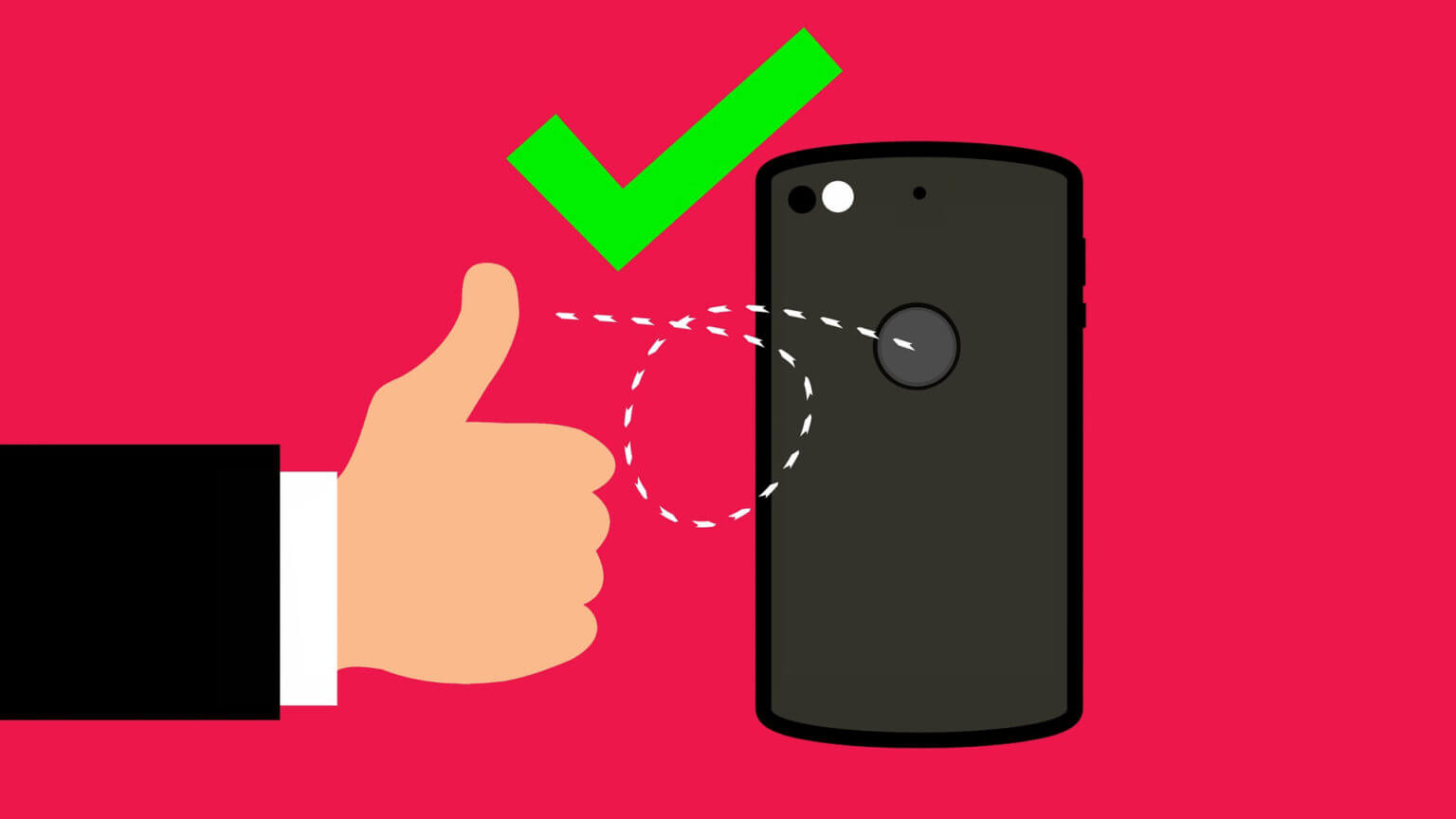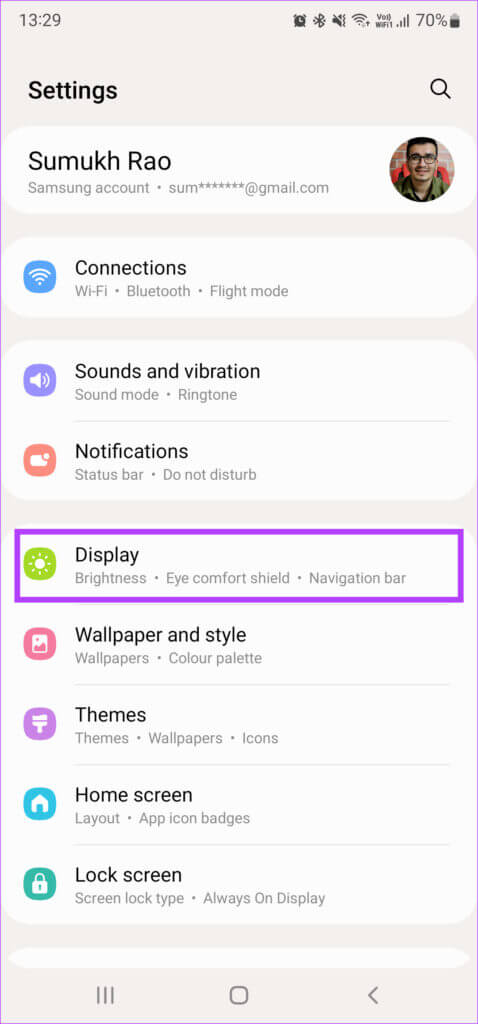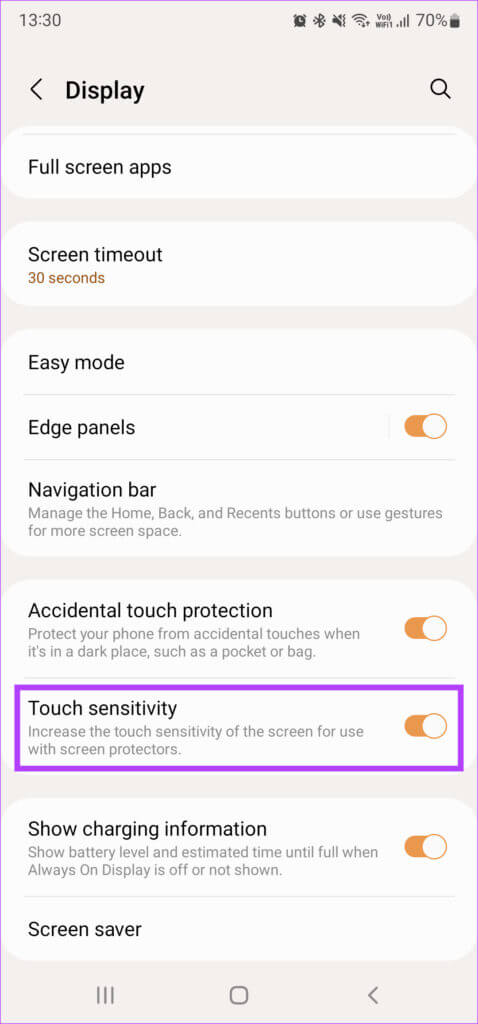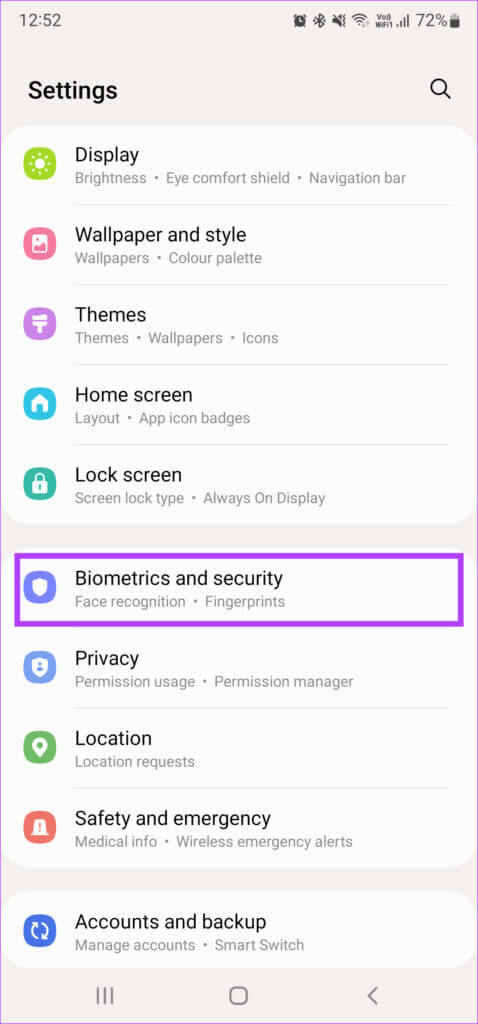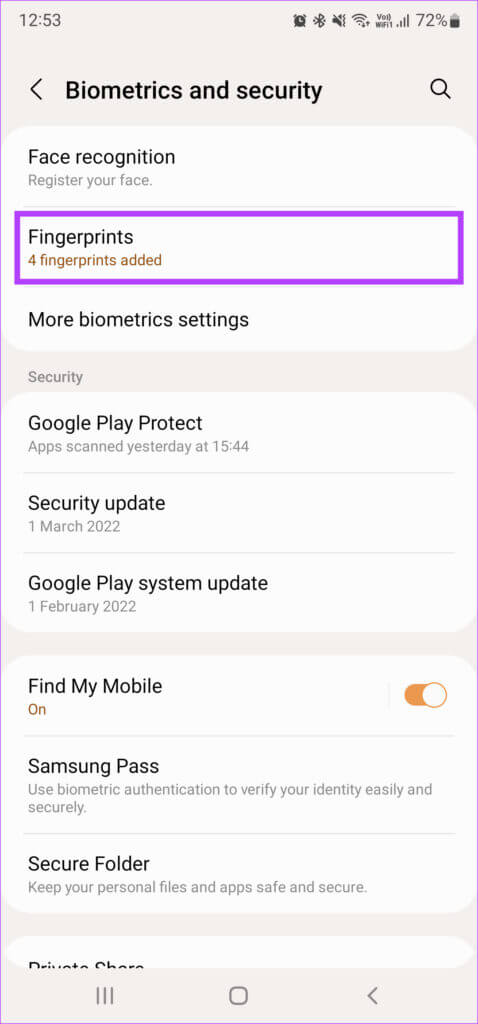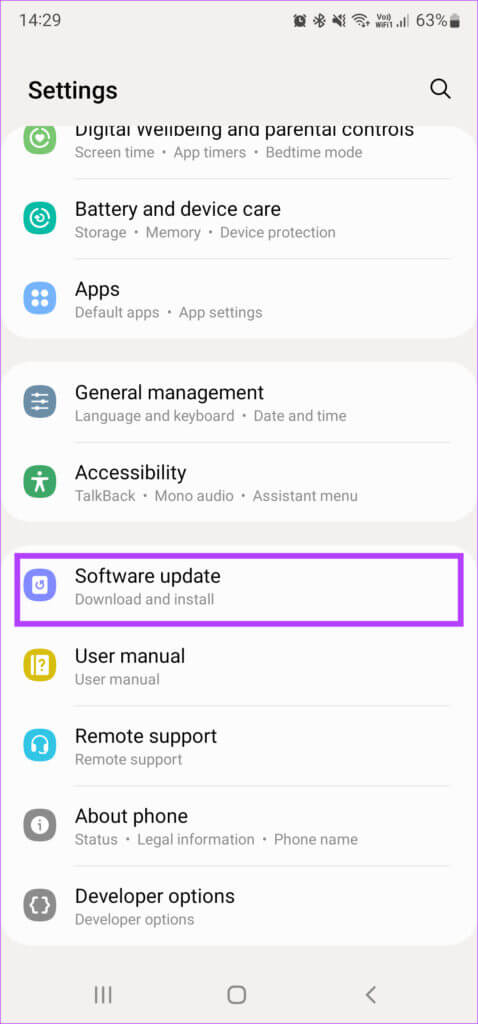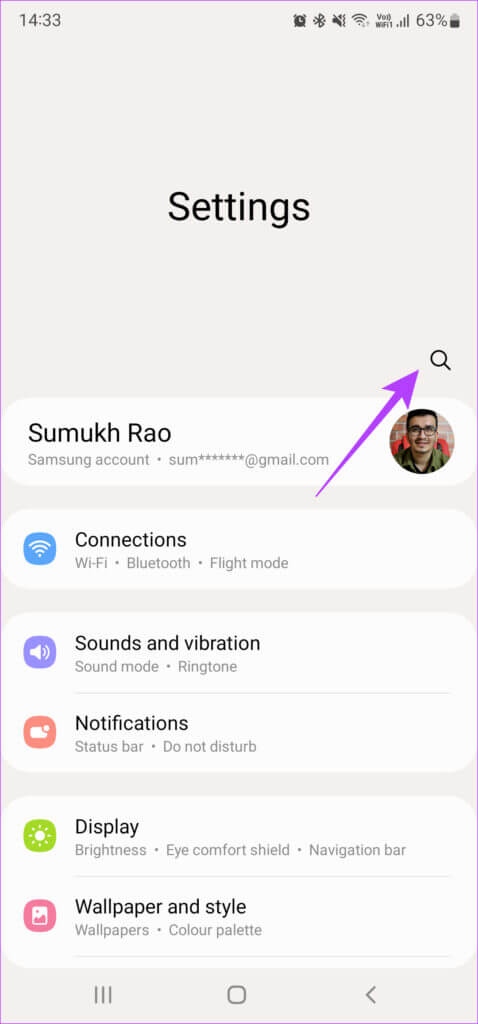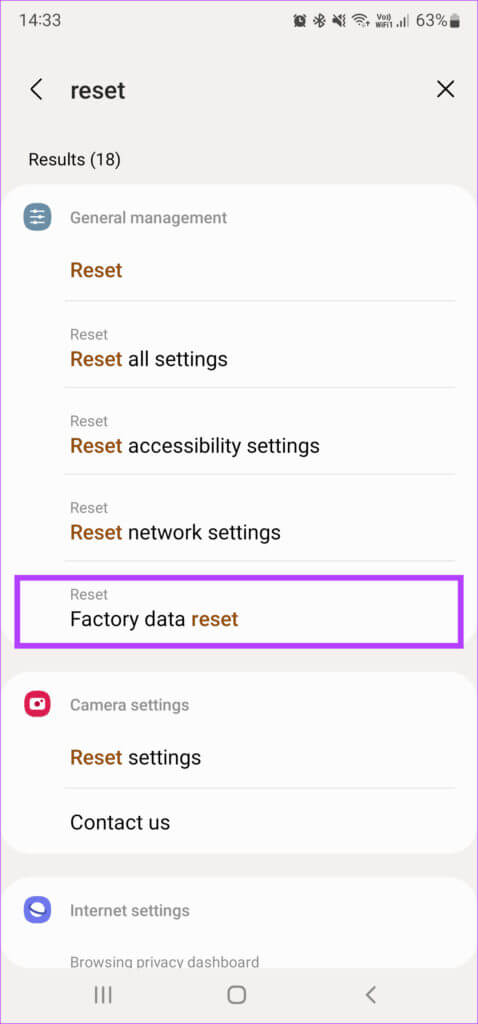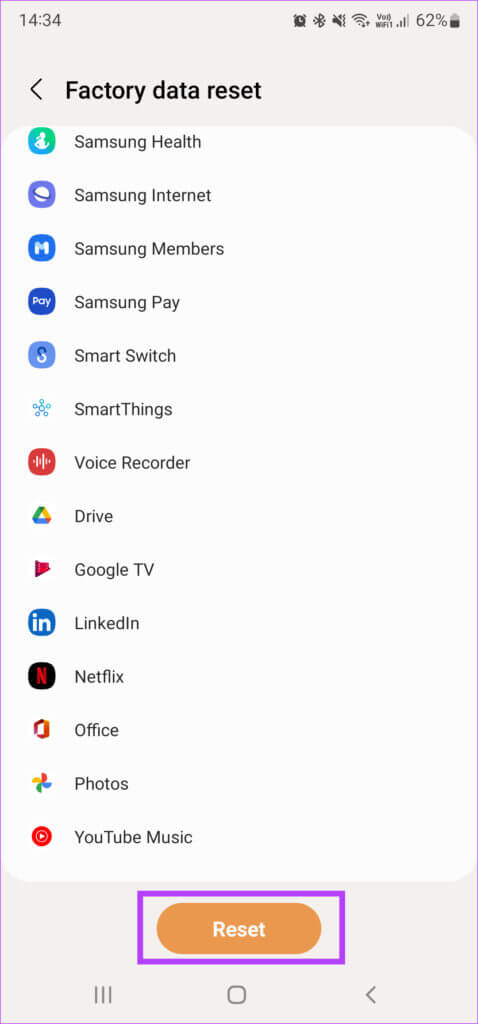Android 휴대전화에서 지문 스캐너가 작동하지 않는 문제를 해결하는 8가지 방법
그녀는 지문 스캐너 휴대 전화는 이제 오랫동안 사용되었습니다. 그들은 전화기 뒷면의 정전식 스캐너에서 디스플레이 내 초음파 지문 스캐너로 발전했습니다. 지문을 사용하여 휴대전화의 잠금을 해제하는 것이 안전하고 편리합니다. 우리는 너무 익숙해서 지문 스캐너가 작동을 멈 추면 성가 시게 될 수 있습니다. 지문 스캐너가 있는 Android 휴대전화를 사용하는 경우 후면 장착, 측면 장착 또는 표시 여부에 관계없이 전원이 켜지지 않는 경우 문제를 해결할 수 있는 몇 가지 해결 방법이 있습니다. 다음은 Android 휴대폰에서 작동하지 않는 지문 스캐너를 수정하는 상위 8가지 방법입니다.
1. 지문 등록 취소 및 재등록
번거롭긴 하지만 이것은 지문 스캐너를 작동시키는 간단한 방법 중 하나입니다. 지문을 다시 등록하면 지문 스캐너를 다시 사용하는 데 도움이 될 수 있습니다. 방법은 다음과 같습니다.
단계1 : 열다 설정 앱 Android 휴대전화에서 선택하고 생체 인식 및 보안. 이 옵션 이름은 많은 Android 휴대폰에서 다를 수 있습니다.
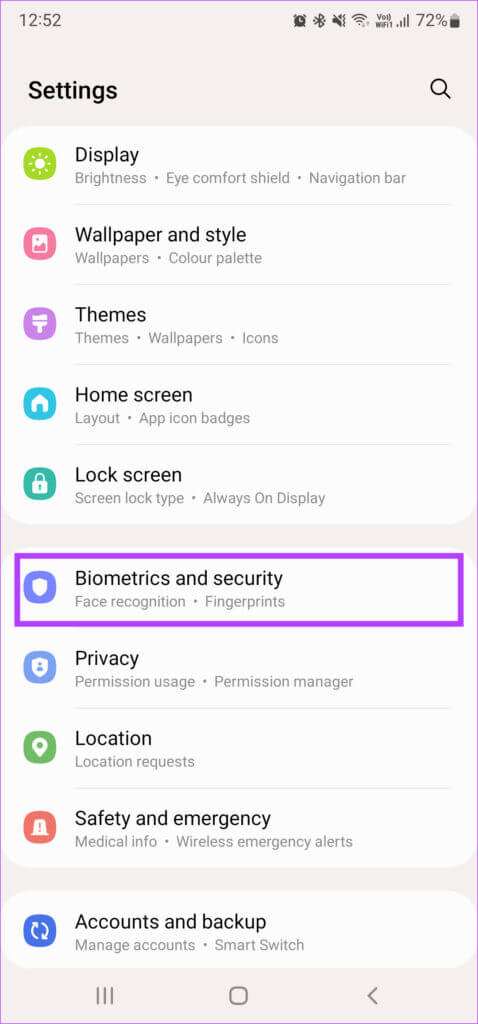
표 3 : 입력하다 개인 식별 번호 등록된 지문에 액세스합니다.
단계4 : 퍄퍄퍄 등록된 지문 옵션을 클릭하십시오 제거 또는 삭제. 모두에 대해 이 과정을 반복합니다. 등록된 지문.
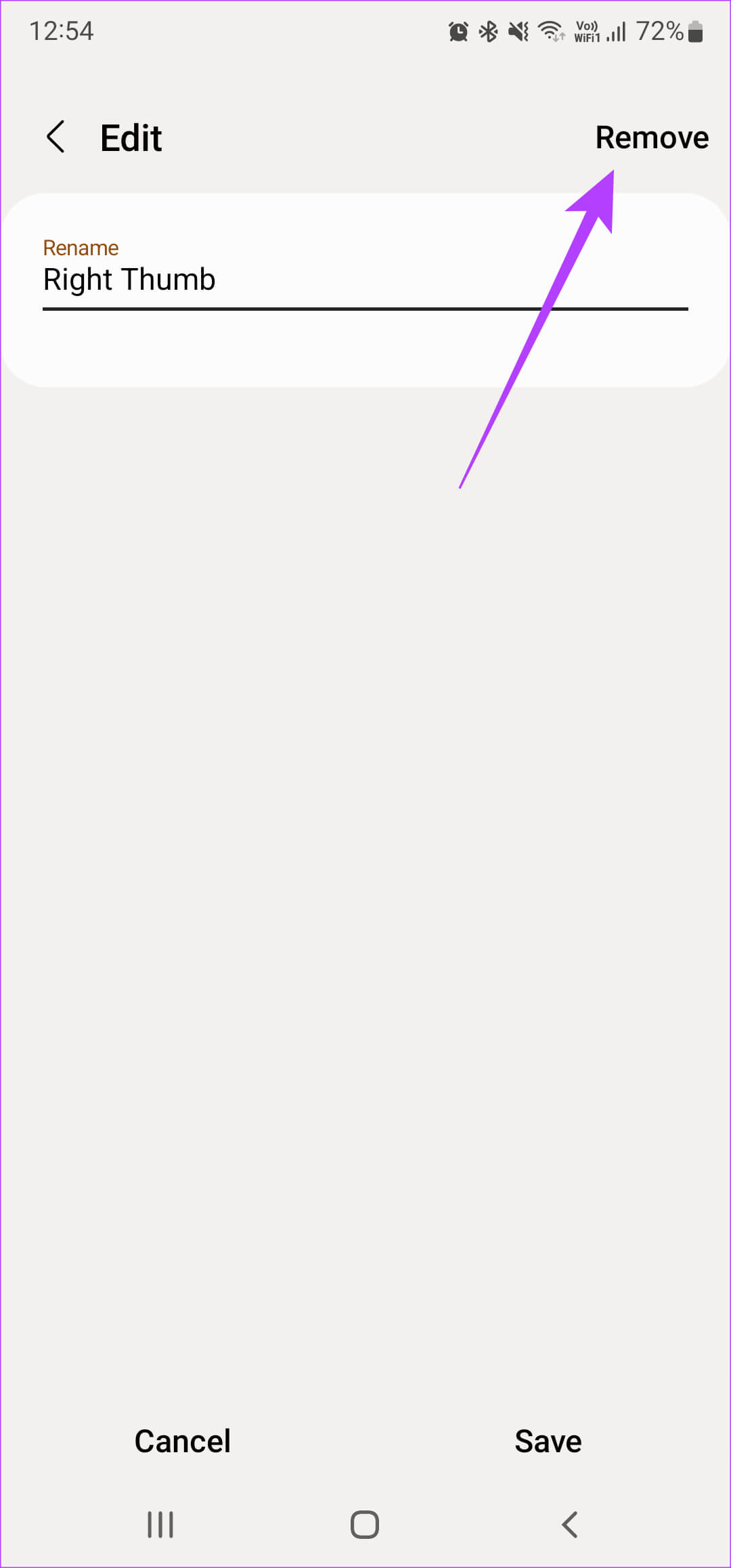
단계5 : 옵션을 선택하세요 지문 추가 모든 지문을 하나씩 등록하십시오.
2. 손가락이 건조하고 깨끗한지 확인하십시오.
정전식 및 광학식 지문 스캐너는 손가락이 젖었거나 더러우면 읽을 수 없습니다. 이것이 지문 스캐너가 그것을 감지하지 못하는 이유입니다. 마른 천이나 티슈로 두드려서 손가락을 닦으십시오.
그런 다음 다시 사용하여 휴대전화의 잠금을 해제합니다.
3. 지문 스캐너 표면 청소
손가락이 깨끗한지 확인하는 것 외에도 지문 스캐너에 어떤 종류의 먼지나 때도 없어야 합니다. 극세사 천을 지문 스캐너 표면에 부드럽게 문질러 닦습니다.
전화기에 디스플레이 지문 스캐너가 있는 경우 극세사 천에 적신 Iso Propyl Cleaner로 화면을 닦습니다.
4. 지문 스캐너용 화면 보호기 제거
디스플레이 지문 스캐너는 광학 및 초음파의 두 가지 주요 유형이 있습니다. 스캐너는 유리를 통해 빛을 비추고 지문 사진을 찍습니다. 이렇게 하면 휴대전화의 잠금이 해제됩니다. 이러한 스캐너는 일반적으로 화면 보호기에 많은 문제가 없습니다.
그러나 초음파 스캐너는 손가락의 음파를 반사하여 전화기의 잠금을 해제합니다. 이 스캐너는 너무 두꺼운 경우 화면 보호기에 문제가 있을 수 있습니다. 화면에 있는 지문 스캐너 유형에 관계없이 화면 보호기를 제거한 다음 손가락을 스캔하여 작동하는지 확인하는 것이 좋습니다.
최상의 호환성을 위해 스마트폰에 공식 OEM 화면 보호기를 사용하는 것이 좋습니다.
5. 지문 스캐너의 터치 감도 향상
휴대전화의 화면 보호기를 계속 사용하려면 화면의 터치 감도를 높여 화면 내 지문 스캐너를 켜보세요. 안타깝게도 이 옵션은 모든 Android 휴대폰에서 사용할 수 없습니다. 주로 삼성 및 Google Pixel 휴대전화에서 찾을 수 있습니다. 유사한 옵션을 사용할 수 있는지 확인하려면 장치의 디스플레이 설정을 확인하십시오.
단계1 : 열다 설정 앱 Android 휴대전화에서 다음으로 이동합니다. 디스플레이 섹션.
단계2 : 아래로 스크롤하여 검색 터치 감도 옵션. 옆에 있는 토글을 활성화합니다.
6. 같은 손가락을 두 번 추가
일부 Android 휴대전화에는 매우 빠르거나 정확하지 않은 지문 스캐너가 있습니다. 휴대폰에서도 마찬가지인 경우 동일한 지문을 두 번 추가하여 정확도를 높일 수 있습니다.
단계1 : 열다 설정 앱 على 안드로이드 폰 훠궈 생체 인식 및 보안. 이 옵션의 이름은 사용 중인 전화에 따라 변경될 수 있지만 일반적으로 잠금 화면 및 보안 라인에 따라 다릅니다.
단계2 : 클릭 지문 옵션.
표 3 : 숫자를 입력하세요 개인 식별 닿다 등록된 지문.
단계4 : 고르다 지문 추가 옵션 그리고 등록 특정 손가락.
단계5 : 이전 목록으로 돌아가서 추가 또 다른 지문. 추가하다 같은 손가락 마지막 단계에서 했던 것처럼.
7. 최신 소프트웨어 버전으로 휴대폰 업데이트
지문 스캐너를 포함한 전화기의 모든 하드웨어 구성 요소는 소프트웨어로 제어됩니다. 휴대폰 소프트웨어에 문제가 있거나 오류가 있는 경우 지문 스캐너의 성능에 영향을 미칠 수 있습니다. 휴대 전화에 사용 가능한 업데이트가 있는지 확인하고 설치하십시오.
단계1 : 열다 설정 앱 Android 휴대전화에서 선택하고 소프트웨어 업데이트 옵션.
단계2 : 휴대전화가 업데이트를 스캔하고 다운로드할 때까지 기다리세요. 있었다면 업데이트 가능 , 수도꼭지 تثبيت 그리고 완료될 때까지 기다리세요.
8. 공장 초기화
이러한 솔루션 중 어느 것도 Android 휴대폰에서 작동하지 않는 지문 스캐너를 수정하지 못하는 경우 휴대폰을 공장 설정으로 재설정하는 것이 최후의 수단입니다. 모든 데이터가 지워지므로 계속하기 전에 Android 휴대전화를 전체 백업하세요.
단계1 : 열다 애플리케이션 설정 당신의 안드로이드 전화에. 의 존재로 인해 재설정 옵션 모든 전화의 다른 장소에서 사용하는 것이 가장 좋습니다. 검색 창 그것을 찾기 위해. 그것을 클릭하고 입력하십시오 초기화.
단계2 : 퍄퍄퍄 공장 초기화 결과의.
표 3 : 클릭 초기화 프로세스를 시작합니다. 메시지가 표시되면 다음을 입력하십시오. 개인 식별 번호 أو كلمة المرور 휴대전화가 프로세스를 시작할 수 있도록 합니다.
지문을 스캔하고 휴대전화의 잠금을 해제하세요.
위의 단계는 Android 휴대폰에서 지문 스캐너가 작동하지 않는 문제를 해결하는 데 도움이 되며 이제 지문 스캐너가 의도한 대로 작동합니다. PIN을 사용하는 대신 손가락 스캔을 시작하여 Android 휴대전화의 잠금을 해제할 수 있습니다.